Auf gerouteten Schnittstellen können Kunden MAC-Adressen mit einem RADIUS-Server abgleichen, um 802.1x für LAN-Geräte zu umgehen, die keine 802.1x-Authentifizierung unterstützen. MAB vereinfacht den IT-Betrieb, spart Zeit und verbessert die Skalierbarkeit, da Kunden nicht mehr jede MAC-Adresse, die möglicherweise eine Authentifizierung benötigt, manuell konfigurieren müssen.
Voraussetzungen
- Ein RADIUS-Server muss konfiguriert und zum Edge hinzugefügt werden. Weitere Informationen finden Sie unter Konfigurieren von Authentifizierungsdiensten.
- Der RADIUS-Server muss über eine Liste von MAC-Adressen verfügen, die umgangen werden müssen, um die MAB-Funktion nutzen zu können.
- Die RADIUS-Authentifizierung muss auf der gerouteten Schnittstelle eines Edge entweder auf Profil- oder Edge-Ebene konfiguriert werden.
Wichtig: RADIUS-basiertes MAB wird für VLANs nicht unterstützt und kann daher nicht für Switch-Ports verwendet werden. RADIUS-basiertes MAB wird nur für geroutete Schnittstellen unterstützt.
Aktivieren von MAB
- Klicken Sie im Kundenportal abhängig von den Einstellungen entweder auf .
- Klicken Sie auf das Symbol Gerät (Device) neben einem Edge oder klicken Sie auf den Link zum Edge und dann auf die Registerkarte Gerät (Device).
- Scrollen Sie nach unten zum Abschnitt Konnektivität (Connectivity) und öffnen Sie den Abschnitt Schnittstellen (Interfaces) für den Edge.

- Im Abschnitt Schnittstellen (Interfaces) werden die im Edge verfügbaren vorhandenen Schnittstellen angezeigt.
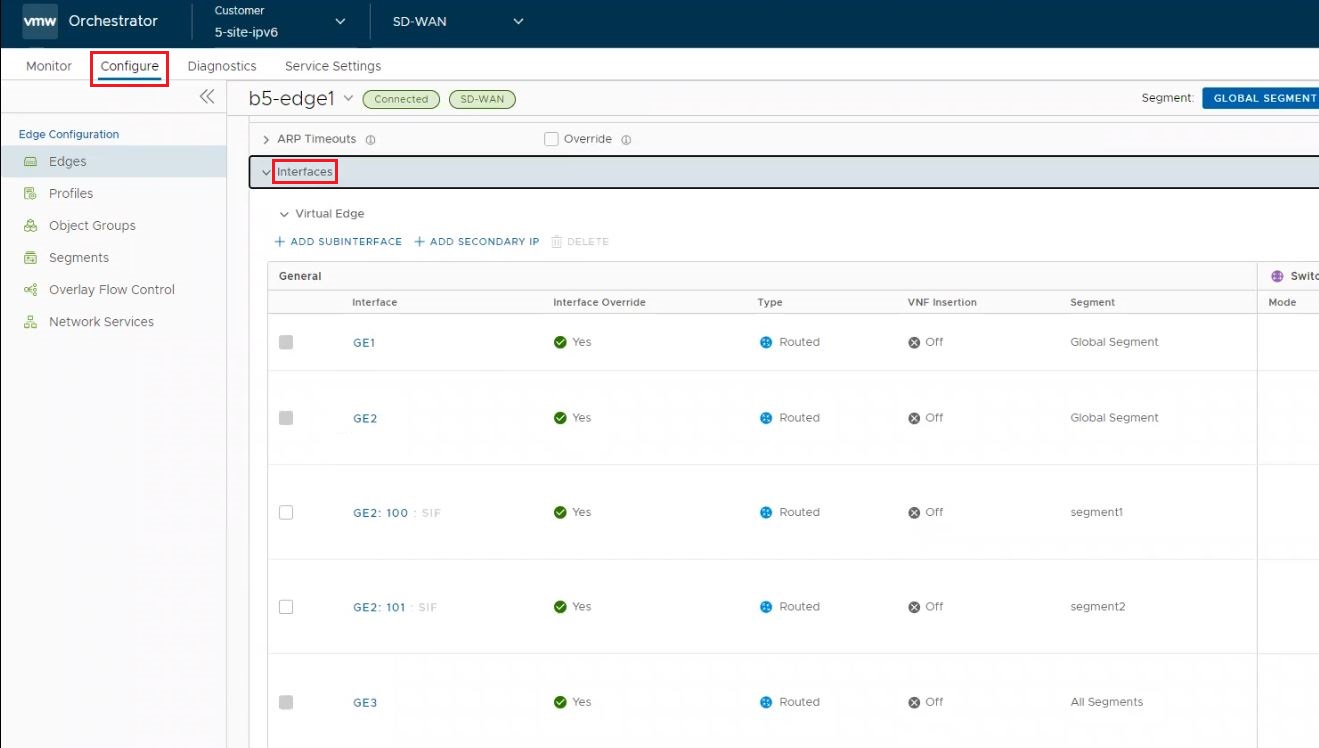
- Klicken Sie auf die Schnittstelle (Interface), um die geroutete Schnittstelle zu bearbeiten, die für RADIUS-Authentifizierung konfiguriert ist.
- Bestätigen Sie auf dem Bildschirm „Schnittstellen bearbeiten“, dass die RADIUS-Authentifizierung (RADIUS Authentication) konfiguriert ist, und aktivieren Sie dann das Kontrollkästchen RADIUS-basierte MAB (Umgehung der Mac-Adressen-Authentifizierung) aktivieren (Enable RADIUS based MAB (MAC Address Authentication Bypass)).
- Klicken Sie auf Speichern (Save) und kehren Sie zur Seite Geräteeinstellungen (Device Settings) zurück.
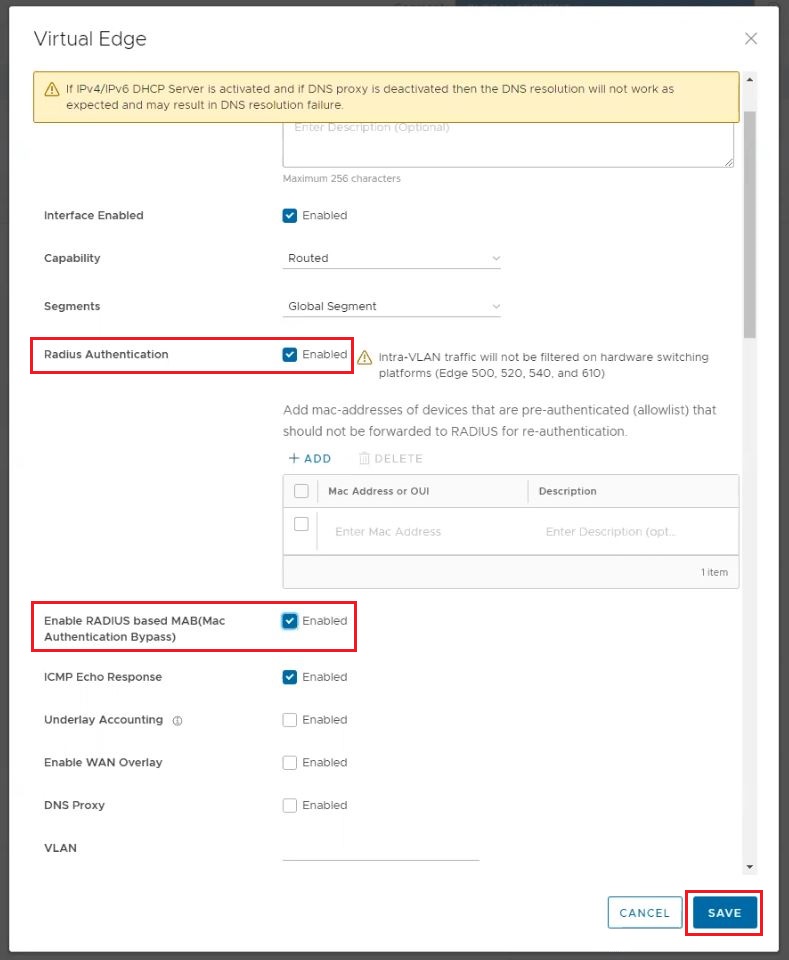
- Klicken Sie schließlich in der unteren rechten Ecke auf Änderungen speichern (Save Changes), um Ihre Konfiguration anzuwenden.